Quand on veut exposer une photo que ça soit en ligne ou « dans la vraie vie » on a toujours cette obsession en tant que photographe d’avoir la photo avec la « meilleure qualité » possible.
Et oui, à quoi ça sert d’avoir réfléchi à sa photo, travailler la composition, investi dans du matériel, si c’est pour se retrouver à la avec une version toute floue dégueulasse de notre œuvre ?
Alors la qualité en photo, c’est un terme assez vaste, et ça dépend de nombreux paramètres comme la netteté, le capteur de l’appareil photo, le bruit et la qualité de l’objectif. Mais un critère qui revient souvent c’est le nombre de pixels et la résolution de la photo. À partir de là on peut se demander :
- C’est quoi le nombre optimal de pixels pour avoir une photo de qualité ?
- C’est quoi le lien entre les pixels et la résolution ?
- C’est quoi la meilleure résolution ?
- Et plein d’autres questions.
Et bien c’est ce qu’on va voir tous ensemble dans cet article.
Allez en avant Guingamp !
- Qu’est-ce qu’une photo numérique ?
- Lien entre nombre de pixels et résolution
- Différence entre dimension et résolution
- Plus de mégapixels signifie-t-il une meilleure photo ?
- Pourquoi l’objectif est aussi important ?
- Pourquoi une résolution d’image élevée est-elle importante pour le post-traitement ?
- Les résolutions optimales pour des photos de qualité
- Relation entre résolution et taille de la photo
- Quelle est la meilleure résolution et taille pour internet ?
- Quelle est la meilleure résolution pour l’impression ?
- PPI et DPI
- Comment vérifier les dimensions de sa photo en pixels ?
- Augmenter la résolution d’une photo
- FAQ (Foire Aux Questions)
- Conclusion
Qu’est-ce qu’une photo numérique ?
Pour mieux comprendre le lien entre les pixels et la qualité d’une photo, reprenons depuis le début.
Une photo numérique (donc issue d’un appareil photo numérique) est composée de millions de pixels.
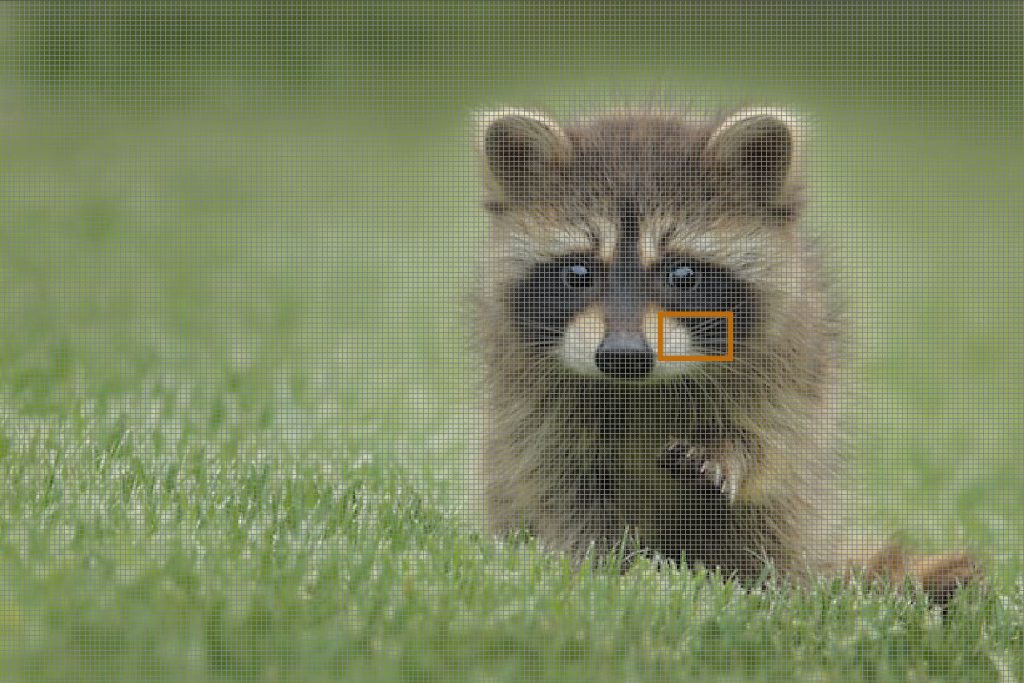
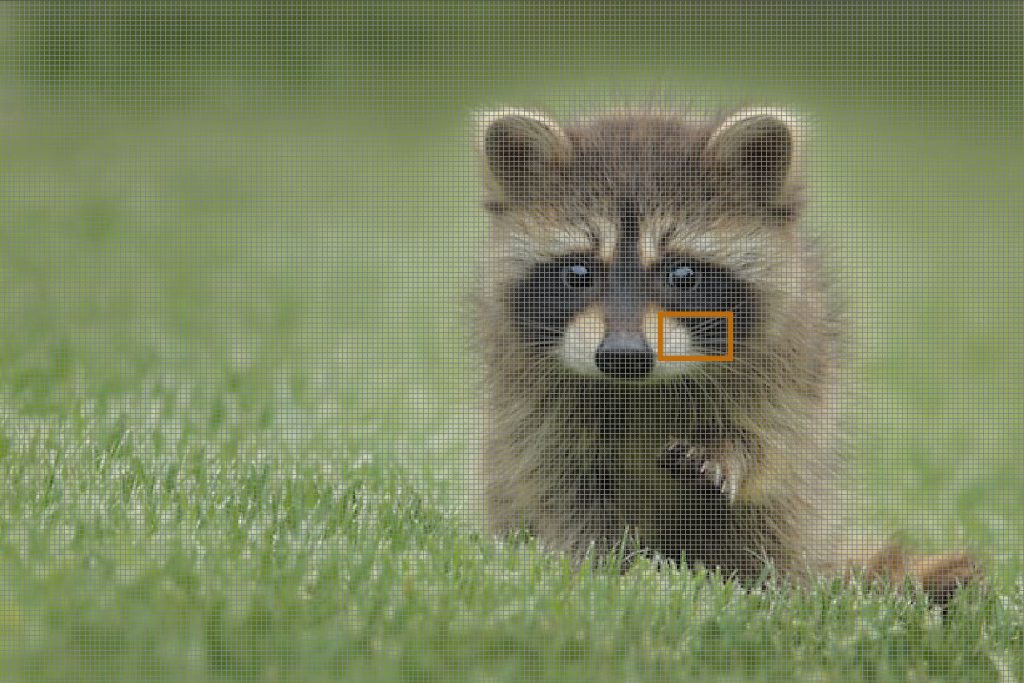
Les pixels c’est en quelque sorte « l’unité de base » d’une photo, chaque pixel est
- Généralement carré ;
- composé d’une teinte, d’une saturation et d’une luminance qui lui donne sa couleur.
On peut retrouver plusieurs pixels qui ont la même couleur, mais un pixel n’a qu’une seule couleur.
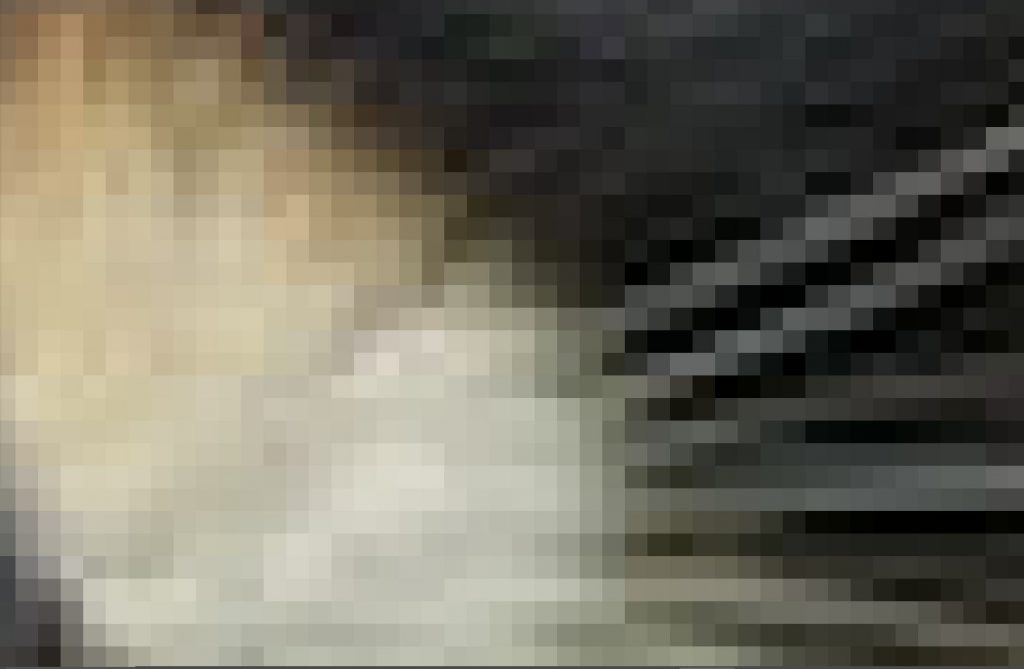
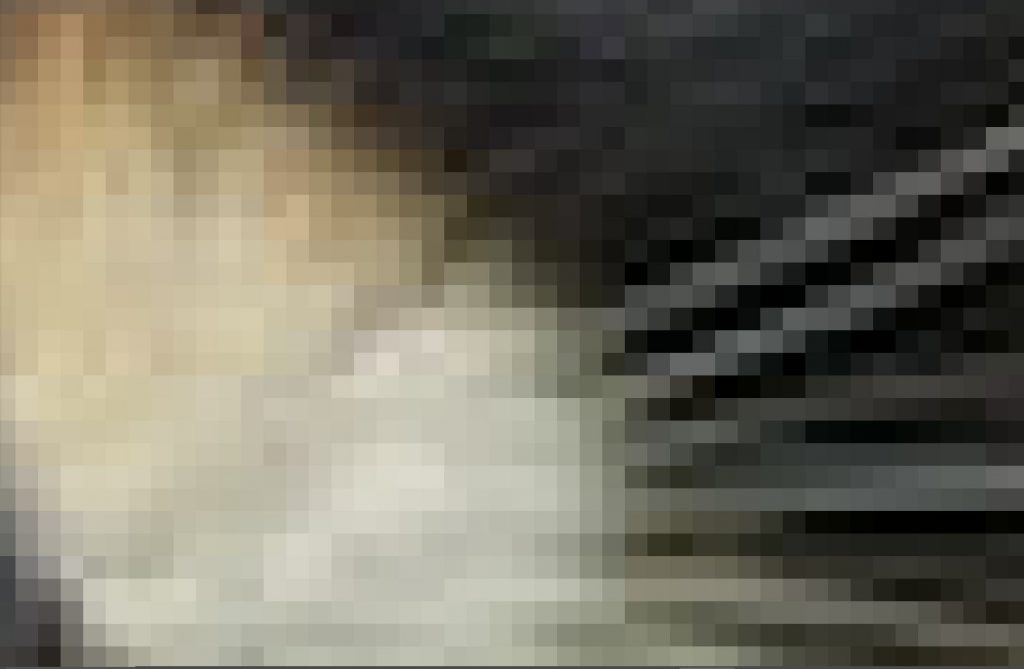
Pour en savoir plus sur comment se créent les pixels, voir mon article sur le fonctionnement du capteur.
Lien entre nombre de pixels et résolution
La résolution d’une photo est déterminée par
- Son nombre de pixels
- Par rapport à une surface donnée.
1-Pour connaître le nombre de pixels total d’une photo, on multiplie sa largeur par sa hauteur. Par exemple, une photo de 1 920 pixels de large et de 1 536 pixels de haut a un total de pixels de 1920 X 1536 = 2 949 120 pixels = 2,9 MP (mégapixels). Pour passer en mégapixels, on divise le nombre de pixels par 1 000 000.
2-Pour exprimer la résolution d’une image on se sert souvent des pouces comme surface. La résolution d’une photo est souvent exprimée en Pixels Par Pouce (PPI). Cela signifie qu’on regarde le nombre de pixels affichés sur un pouce de la photo. 1 pouce = 2,54 cm.
Par exemple, si on compte 72 pixels sur 1 pouce (2,54 cm), la photo a une résolution de 72 PPI.
La résolution s’applique à la fois à la largeur et à la hauteur. En d’autres termes,
- 72 pixels de notre photo seront comptés de gauche à droite ;
- Et 72 pixels seront comptés de haut en bas.
Le nombre total de pixels sur un pouce carré serait donc de 72 x 72 (72 pixels pour la largeur multipliés par 72 pixels pour la hauteur) = 5184 pixels sur 1 pouce carré.


« C’est pas très pratique cette histoire de pouce, moi je ne connais que les centimètres ! »
Centimètres ou pouces, en réalité on s’en fiche. Ce qu’il faut retenir, c’est surtout ce nombre de PPI. Pour une même surface,
- plus il y a de pixels, plus la résolution (en PPI) est élevée, et plus l’image est détaillée ;
- Moins il y a de pixels, plus la résolution (en PPI) est faible, et moins l’image est détaillée.
Par exemple, ci-dessous, la première photo est à 72 PPI et la deuxième à 18 PPI. Les deux photos ne sont pas affichées à 100 % mais ont la même taille, ce qui permet quand même de les comparer. On voit bien que la deuxième photo est plus pixellisée et floue. Ce qui est logique car pour une même surface d’affichage, la seconde peut afficher moins de pixels.




Comme on l’a vu, la résolution de la photo est bien un facteur qui détermine la qualité de l’image. Et la résolution d’une photo dépend directement du capteur. Par exemple le Canon EOS 90D est annoncé comme ayant 32,5 mégapixels. Lorsque vous ouvrez un fichier photo brut pris avec le 90D, vous constatez qu’il contient 6 960 px x 4 640 px. En multipliant ces deux chiffres, vous obtenez un total de 32 294 400 pixels, que Canon arrondit à un capteur d’image de 32,5 MP.
Différence entre dimension et résolution
Par abus de langage on parle souvent de « résolution du capteur » ou « résolution d’un écran » ou de « résolution d’une photo » en ne donnant que son nombre de pixels en hauteur et en largeur.
Or, comme on l’a vu, des pixels seuls ne donnent pas la résolution, vu que ça n’indique rien sur la densité des pixels sur une surface. En réalité il s’agirait plutôt de dimension en pixels.
Mais étant donné que pour une même surface plus de pixels donnent une résolution plus élevée, les dimensions en pixels nous donne tout même une idée de la résolution possible. Ainsi par abus de langage on parle de résolution en pixels et non en PPI.
Plus de mégapixels signifie-t-il une meilleure photo ?
Par rapport à tout ce que je viens de vous expliquer, on pourrait penser qu’un plus grand nombre de pixels et une meilleure résolution sont synonymes de « meilleures photos ».
Mais, il y a 3 choses importantes à comprendre :
- D’autres paramètres jouent sur la qualité (en terme de netteté) d’une photo. Notamment le bruit (certains smartphones produisent plus de pixels, mais beaucoup plus de bruit en basse luminosité par exemple), l’exposition et la qualité de l’objectif. Et d’autres éléments moins techniques, ne jouant pas directement sur la qualité/netteté, rentrent en compte dans la qualité globale d’une photo, comme la composition, l’éclairage, la pose, le sujet etc.
- En terme de perception de netteté, l’amélioration de la qualité de l’image grâce à un plus grand nombre de pixels atteint une limite qui varie en fonction de la taille d’affichage de photo et de la distance d’observation (et de l’acuité visuelle de chacun). Autrement dit, au bout d’un moment, l’œil ne pourra plus percevoir le nombre de pixels supplémentaires.
- Comme on le verra, la résolution nécessaire à une photo de qualité dépend varie en fonction du support final. Si vous imprimez votre photo vous aurez besoin d’une résolution plus élevée, si elle reste sur internet vous pouvez vous contenter d’une résolution plus faible (j’y reviendrai).
Donc, globalement, oui, plus de mégapixels (et donc une résolution plus élevée) améliore la définition et les détails, et signifie une meilleure qualité en terme de netteté, mais jusqu’à une certaine limite, et d’autres éléments techniques influent sur la qualité/netteté, et d’autres éléments moins techniques jouent sur la qualité globale de la photo..
Pourquoi l’objectif est aussi important ?
Vous pouvez avoir un boîtier qui produit des photos de 40 mégapixels, vous ne pourrez pas en tirer parti si vous n’avez pas le bon objectif.
En général, l’objectif n’est pas en mesure de résoudre autant d’informations que l’appareil photo est capable d’en fournir. C’est le même principe que l’entonnoir, c’est la qualité de l’objectif situé en premier sur le chemin de la lumière qui va déterminer la quantités de détails que la capteur pourra gérer ensuite.
Imaginons que vous avec un capteur de 40 MP, mais un objectif de 20 MP, alors vous ne maximisez pas l’utilisation de votre capteur. Pareil si vous avec un objectif de 30 MP (voir schéma ci-dessous).


Ça ne veut pas dire que vos photos feront 20 ou 30 MP, elles feront bien 40 MP, mais elles n’afficheront pas autant de détails que ce que votre capteur pourrait le permettre.
Et si votre objectif produit des erreurs ? Un capteur à haute résolution les dessinera plus nettement. Par exemple, les lignes d’aberration chromatique seront plus visibles dans vos images. Et d’ailleurs vos erreurs sont aussi plus visibles, les capteurs à haute résolution sont plus sensibles au flou de bougés dû au mouvement de vos mains.
La diffraction est également un facteur qui limite la résolution d’un objectif. Cela signifie que la qualité de l’image change au-delà d’une certaine valeur d’ouverture. En général, à f/16, vous constatez une perte de qualité d’image et une diminution de la netteté. Cela est dû à l’interférence optique de la lumière. Mais il s’agit d’un phénomène général en physique optique, tous les objectifs présentent cet inconvénient.
« Comment je fais pour comparer les optiques et connaître leurs capacités ? »
À ce sujet, il y a deux écoles :
- Les fadas des calculs, des résultats en laboratoires et des tests, qui regardent les classement de sites comme DxOMark ;
- ceux qui préfèrent juger ça « naturellement » et « humainement » à l’œil, car finalement peu importe les calculs et les tests fait par des machines, seul ce que perçoit l’œil humain compte (comme ce sont des humains qui vont regarder vos photos).
À vous de choisir votre camp…
La morale de cette histoire, c’est qu’il est parfois préférable d’acheter un objectif coûteux pour un boîtier moins coûteux, vous pourrez ainsi maximiser la résolution de l’image.
Pourquoi une résolution d’image élevée est-elle importante pour le post-traitement ?
Pour l’édition de photos, vous avez besoin de photos avec autant de pixels que possible. Régler votre appareil photo sur la qualité maximale (taille de l’image) qu’il peut atteindre. La plupart du temps, il est préférable de prendre des photos au format RAW, c’est le format qui permet d’avoir le plus de pixels.
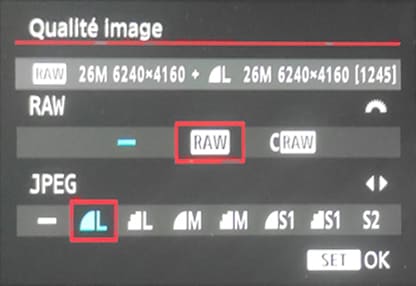
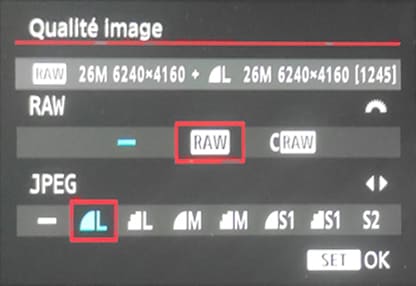
Par ailleurs, les fichiers RAW sont plus faciles à éditer que les fichiers JPEG. Ils contiennent beaucoup d’informations. Et vous pouvez en extraire plus de détails lors du post-traitement.
Voir mes articles sur :
- Comment photographier en RAW, le guide complet
- Avantages et inconvénients des différents formats TIFF, JPEG, PNG, PSD et RAW
Pour en revenir à nos pixels, plus de pixels vous donne un peu plus de marge de manœuvre pour pouvoir recadrer tout en conservant une résolution acceptable. Cela permet d’éviter une baisse importante de la qualité de l’image.
- Une composition peut être bien meilleure après un recadrage.
- Ajuster le ratio de la photo est parfois nécessaire, pour la composition ou l’impression.
- Il se peut également que votre image ait besoin d’une correction de perspective, ou qu’on doive lui appliquer une réduction du bruit. Dans les deux cas, vous risquez de perdre des détails.
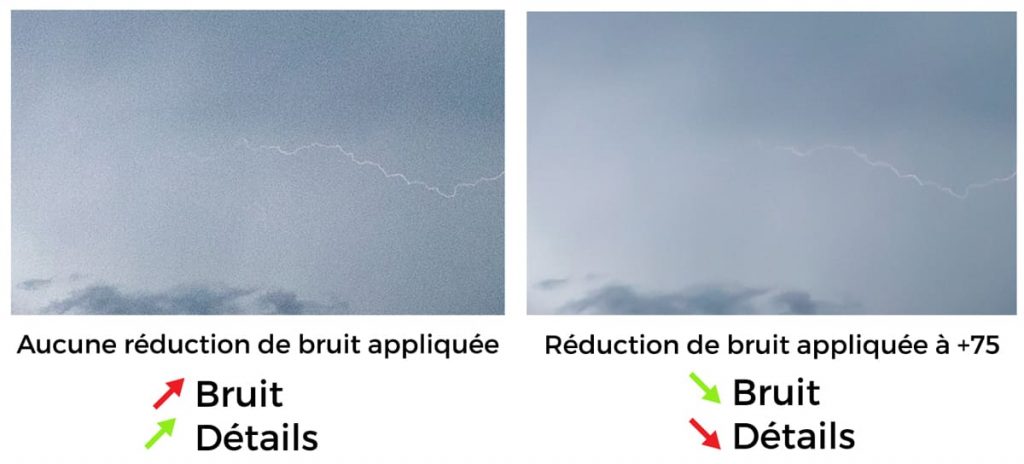
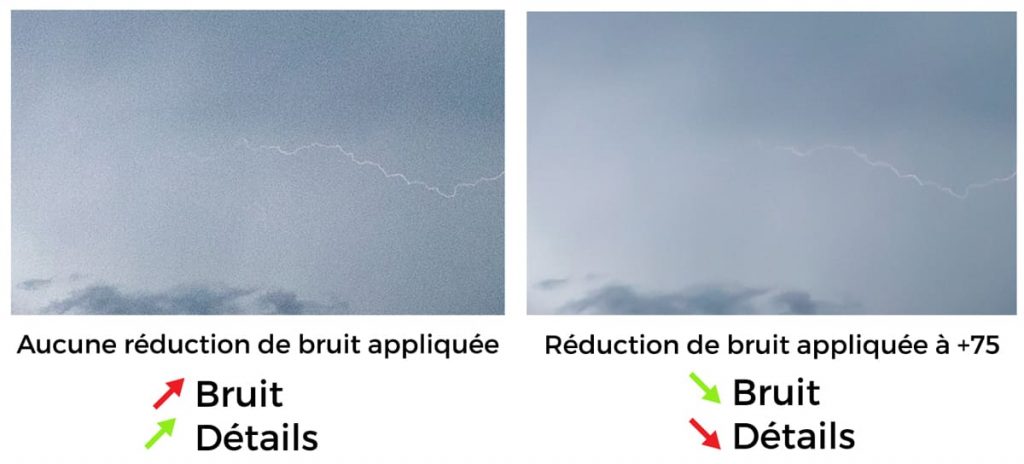
Voir mon article sur les tailles capteurs et le nombre de mégapixels.
En résumé, une photo comportant plus de pixels contient plus d’informations, c’est donc moins grave si vous en perdez.
Cependant, il y a une exception.
Si votre photo est destinée à un site web ou à une plateforme de partage, n’utilisez pas la résolution la plus élevée. Certes, l’image est belle, mais si elle prend trop de temps à charger en raison de la taille du fichier, les internautes passeront leur chemin.
D’ailleurs, si votre photo a trop de pixels, elle sera compressée par la plupart des sites de partage et des réseaux sociaux. Par exemple, Facebook et Instagram compressent et redimensionnent automatiquement toute image dépassant une certaine résolution, cela leur permet de stocker les millions de photos à moindre frais (et oui les serveurs ça coûte de l’argent !). C’est bien pour eux, mais pour vous, ça peut dégrader votre photo.
Pour exporter vos photos de manière optimales pour les réseaux sociaux voir mes articles sur :
- Comment améliorer la qualité d’une photo sur Instagram
- Télécharger une photo sur Facebook sans perte de qualité : le guide complet
Les résolutions optimales pour des photos de qualité
Il a été défini 2 valeurs optimales de résolutions :
- 72 PPI pour le numérique, cette faible résolution est parfaite pour le web, car elle permet d’avoir des fichiers photos légers, qui se chargent rapidement en ligne et qui semblent nets sur l’écran d’un ordinateur.
- 300 PPI pour l’impression, cette haute résolution est parfaite pour l’impression, car elle permet d’avoir des photos imprimées nettes. À l’impression, vous devez aussi tenir compte du nombre de points par pouce (Dot Per Inch), c’est le nombre de points que l’imprimante placera sur chaque pouce de papier. Ainsi, vous devez avoir un PPI élevé et une imprimante avec une bonne résolution DPI pour obtenir des résultats acceptables.
Rappelez-vous que ce n’est pas parce que l’image est belle et grande à l’écran qu’elle s’imprimera forcément en grand, du moins avec un certain degré de qualité.
Et oui, l’air de rien, 300 PPI est plus de 4 fois supérieur à 72 PPI. C’est à cause de cette différence qu’une photo qui semble nette sur internet peut sembler floue une fois imprimée. Les résolutions pour internet ne sont pas adaptées à l’impression (à moins d’imprimer en petit). Il n’y a tout simplement pas assez de pixels dans la plupart des images Internet pour qu’elles puissent être imprimées en haute qualité, du moins sans les imprimer à la taille d’un timbre.
Voici une approximation de ce que donnerait une photo imprimée de 20 x25 cm à 72 PPI comparé à 300 PPI
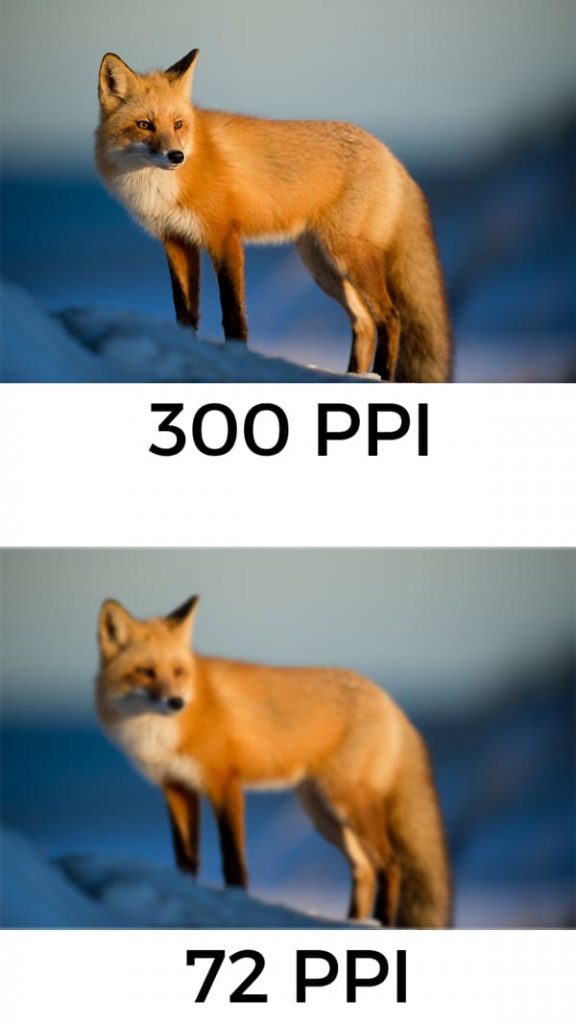
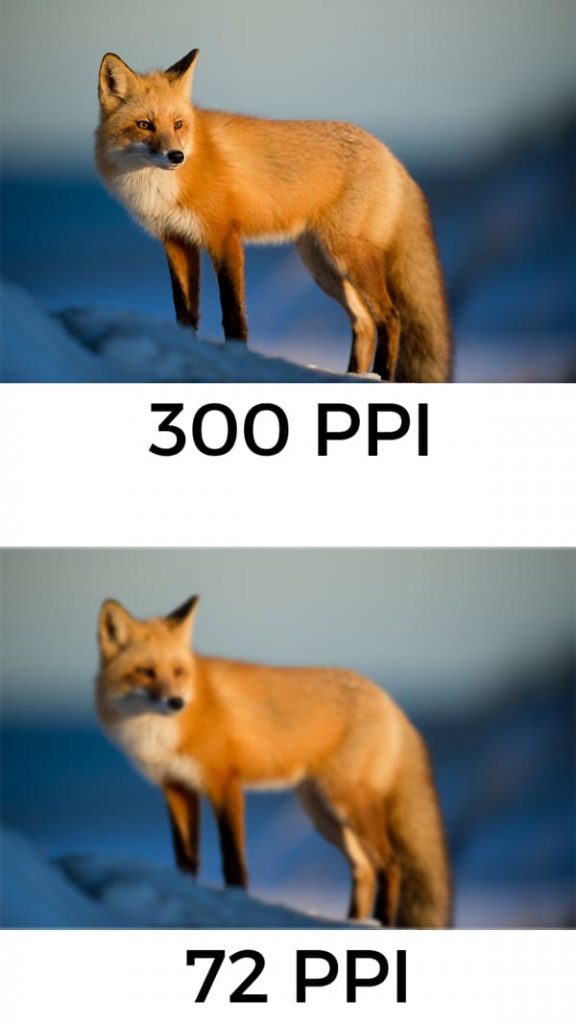
À 72 pixels/pouce, les pixels sont trop étalées sur le papier pour que la photo apparaisse nette et détaillée, un peu comme si l’on étalait pas assez de beurre sur une tartine de pain trop grande. Ou comme-ci on étirait un pull en laine.
Ce problème ne se pose pas sur un écran d’ordinateur, car les moniteurs sont généralement des appareils à faible résolution. En effet, en moyenne, un écran d’ordinateur a une résolution de 90 PPI. Ainsi, même une photo dont les dimensions sont relativement petites, comme 1920 x 1080 pixels, sera parfaite en plein écran.
Les imprimantes, en revanche, sont des appareils à haute résolution. Et si vous voulez que vos photos apparaissent nettes et détaillées à l’impression, vous aurez besoin d’une résolution bien supérieure à 72 pixels/pouce. En fait, 300 est généralement un peu plus que ce dont vous avez besoin. Vous pouvez souvent vous contenter d’une résolution de 240 pixels/pouce sans constater de perte de qualité de l’image (j’y reviendrai dans la partie impression).
Relation entre résolution et taille de la photo
Comme on l’a vu, la résolution dépend du nombre de pixels positionnées sur une certaines surface.
Ainsi,
- Si vous réduisez la taille de la photo, vous augmentez le nombre de pixels dans une même surface, et augmentez donc la résolution.
- Si vous augmentez la taille de la photo, vous diminuez le nombre de pixels dans une même surface, et diminuez donc la résolution.
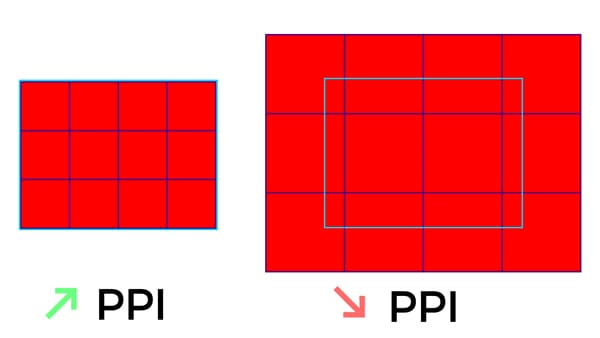
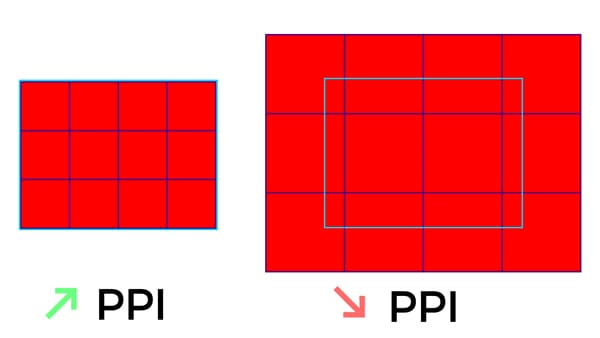
J’ai délimité en bleu une surface arbitraire : à gauche on a plus de pixels, donc une résolutions plus élevée ; à droite on a moins de pixels affichés pour une même surface et donc une résolution plus faible.
Changer la taille de la photo et donc la densité de pixels ne modifie pas le nombre total de pixels de la photo, ça change simplement le nombre de pixels que vous répartissez sur une surface définie.
Comme le nombre de pixels restera toujours le même (on ne peut pas rajouter des pixels à une photo), c’est la résolution recommandée (72 PPI pour le numérique et 300 PPI pour l’impression) qui va limiter la taille finale de la photo maximale pour garder une certaine qualité.
Par exemple, les photos d’un appareil photo Canon 90D sortent avec 6 960 px x 4 640 px
- Si l’on compte 72 PPI pour le web la photo ferait au maximum
- 6 960 px / 72 = 96,67 pouces (245,53 cm) de largeur
- pour 4 640 px / 72 = 64,44 pouces (163,69 cm) de hauteur
- Si l’on compte 300 PPI pour l’impression, elle ne sera que de
- 6 960 px / 300 = 23,2 pouces (58,93 cm) de largeur
- pour 4 640 px / 300 = 15,47 pouces (39,29 cm) de hauteur
Pour mieux comprendre vous pouvez faire différents test avec le calculateur ci-dessous :
Quelle est la meilleure résolution et taille pour internet ?
On l’a vu juste avant, un bon repère pour l’internet est de 72 PPI. Au niveau du format, pour les photos on choisira souvent le JPEG, on laissera le PNG pour tout ce qui dessin et graphique.
Voir mon article sur les formats.
Tant que les photos resteront numériques, l’augmentation du nombre de pixels ne vous permettra pas d’obtenir plus de détails, en fait, ça ne fera qu’alourdir les images. C’est pour cette raison que les images destinées au web doivent être de faible résolution. En effet, plus il y a de pixels, plus le fichier est volumineux et plus le chargement des fichiers est lent. Et si une page ne se charge pas rapidement, l’internaute passera à la suivante.
Tailles de photos conseillées sur les sites internet
En numérique, la notion de résolution est un peu plus floue, car les photos peuvent être regardées sur des écrans avec des résolutions variables, et les photos sont finalement aussi affichées dans des tailles variables.
Or comme on l’a vu, la résolution est liée à la surface. Et comme dans le monde du numérique cette surface varie, il est difficile de résonner en terme de DPI.
Donc en numérique, on se repère surtout à la taille en pixels de la photo plutôt qu’au DPI. On changera la taille la photo en fonction de l’utilisation. Une photo trop grande pour son utilisation fera qu’elle sera inutilement trop lourde, ce qui peut ralentir le temps de chargement du site.
Dans le monde d’internet il existe des tailles de photos en pixels qui semblent bien fonctionner de manière générale, et qui donnent un bon DPI pour leur utilisation et leur taille d’affichage. Voici ci-dessous quelques exemples de dimensions de photos conseillées en fonction de leur utilisation :
| Utilisation de la photo | Dimensions (Largeur x Hauteur) | Ratio |
| Photo fond site web | 1920 x 1080 pixels | 16:9 |
| Bannière en haut d’un site web. | entre 1280 x 720 pixels et 2500 x 900 pixels | 16:9 |
| Bannière pub d’un site web | ici il peut avoir une grande variété de dimensions et de ratio : 250 x 250 pixels, 300 x 200 pixels, 970 x 90 pixels, 200 x 200 pixels, 160 x 600 pixels, 300 x 600 pixels etc | 1:1 – variable |
| Photo principale d’un article blog | 1200 x 630 pixels (en général) / 1200 px par 900 px (paysage) / 900 px par 1200 px (portrait) | 3:2 / 4:3 / 3:4 |
| Photo dans un article de blog | 600 x 400 (paysage), 400 x 600 (portrait) – dépend du ratio | 3:2 / 2:3 – variable |
| Logo (Rectangle) | 250 x 100 pixels | 2:3 |
| Logo (Carré) | 100 x 100 pixels | 1:1 |
| Favicon | 16 x 16 pixels | 1:1 |
| Icones réseaux sociaux | 32 x 32 pixels | 1:1 |
| Photo de pop-up (Plein écran) | 1600 x 500 pixels | 16:9 |
| Miniature | 150 x 150 pixels | 1:1 |
| Photo de produit | entre 400×400 pixels (pas de zoom) et 1000 x 1000 pixels (notamment si zoom) | 1:1 |
Tailles de photos conseillées sur les réseaux sociaux
Sur les réseaux sociaux, c’est pareil, on résonne plutôt en tailles de photos en pixels. Il vaut mieux se cantonner aux dimensions recommandées, si on les dépasse, les réseaux ont tendance à compresser la photo, ce qui dégrade la qualité.
Voici les dimensions les plus courantes recommandées sur les réseaux :
- Photo de couverture : 852 x 315 (640 x 360 pour les mobiles)
- Photo de profil : 360 x 360
- Fil Facebook : 1080 x 1350
- Colonne de droite, Instant Articles et Marketplace : 1200 x 1200
- Stories : 1080 x 1920
- Photo d’en-tête Twitter : 1500 x 1500 px
- Photo de profil Twitter : 400 x 400 px
- Image de profil Instagram : 110 x 110 px
- Stories Instagram : 1080 x 1920 px
- Flux Instagram : 1080 x 1080 px / 1080 x 1350 px / 1350 x 1080 px (selon le format)
- Photo de profil LinkedIn : Quelque chose entre 400 x 400 et 20 000 x 20 000 px (min. 200 x 200)
- Photo d’arrière-plan LinkedIn : 1584 x 396 px
Youtube
- Image de profil YouTube : 800 x 800 px
- Image de couverture de la chaîne : 2560 x 1440 px
E-commerce
- Photos de produits Shopify : 2048 x 2048 px
- Photos de produits Amazon : 1000 x 1000 px
- Photos de produits Etsy : 1000 x 1000 px
Les réseaux sociaux modifient parfois les dimensions de ses images et ses algorithmes de compression, de sorte que ces recommandations peuvent changer au fil du temps.
- Voir plus de détails sur les dimensions de photos requises sur les réseaux sociaux ici
- Voir mon article sur Comment améliorer la qualité d’une photo sur Instagram
- Voir mon article sur Télécharger une photo sur Facebook sans perte de qualité : le guide complet
Il existe une exception à ces règles de tailles de photos optimales : les banques d’images. Certains sites web de vente de photos exigent la meilleure résolution possible. Ils affichent donc une photo en basse résolution sur le site web, mais ont besoin d’une image en haute résolution pour l’impression (si il le propose) ou pour vendre des versions plus détaillées (et plus chères) de la photo.
Voir mon article pour vendre ses photos sur internet :
- Sur quels sites vendre ses photos en ligne , la liste complète
- Comment vendre ses photos en tant que particulier, le guide complet
Tailles de photos conseillées pour les projections et présentations
Pour les présentation destinées à être affichées sur des écrans, ça dépend de la technologie de l’écran qui correspond à une certaine résolution. Si on veut afficher la photo en plein écran, il faudra alors se renseigner sur la résolution de l’écran pour avoir le nombre de pixels correspondants.
Les fabriquant font correspondre le bon nombre de pixels par rapport à la taille de l’écran, si on suit la résolution des écrans, le DPI sera donc optimal.
| Nom d’usage | Ratio | Largeur (en pixels) | Hauteur (en pixels) | Mégapixels |
|---|---|---|---|---|
| CGA | 16:10 | 320 | 200 | 0.064 |
| QVGA | 4:3 | 320 | 240 | 0.077 |
| nHD | 16:9 | 640 | 360 | 0.230 |
| BGA | 4:3 | 640 | 480 | 0.307 |
| NTSC | 3:2 | 720 | 480 | 0.346 |
| WVGA | 16:9 | 854 | 480 | 0.410 |
| PAL | 4:3 | 768 | 576 | 0.442 |
| SVGA | 4:3 | 800 | 600 | 0.480 |
| XGA | 4:3 | 1024 | 768 | 0.786 |
| WXGA/HD720 | 16:9 | 1280 | 720 | 0.922 |
| WXGA | 16:10 | 1280 | 800 | 1.024 |
| SXGA | 5:4 | 1280 | 1024 | 1.311 |
| HD | ≈16:9 | 1360 | 768 | 1.044 |
| HD | ≈16:9 | 1366 | 768 | 1.049 |
| WXGA+ | 16:10 | 1440 | 900 | 1.296 |
| N/A | 16:9 | 1536 | 864 | 1.327 |
| HD+ | 16:9 | 1600 | 900 | 1.440 |
| SXGA+ | 4:3 | 1400 | 1050 | 1.47 |
| UXGA | 4:3 | 1600 | 1200 | 1.920 |
| WSXGA+ | 16:10 | 1680 | 1050 | 1.764 |
| FHD / HD1080 | 16:9 | 1920 | 1080 | 2.074 |
| WUXGA | 16:10 | 1920 | 1200 | 2.304 |
| 2K | 17:9 | 2048 | 1080 | 2.212 |
| QWXGA | 16:9 | 2048 | 1152 | 2.359 |
| QXGA | 4:3 | 2048 | 1536 | 3.145 |
| UWFHD | ≈21:9 | 2560 | 1080 | 2.765 |
| QHD / WQHD | 16:9 | 2560 | 1440 | 3.686 |
| WQXGA | 16:10 | 2560 | 1600 | 4.096 |
| UWQHD | ≈21:9 | 3440 | 1440 | 4.954 |
| 4K UHD / UHD-1 | 16:9 | 3840 | 2160 | 8.294 |
| 4K | 17:9 | 4096 | 2160 | 8.847 |
| 8K | 16:9 | 7680 | 4320 | 33.178 |
Pour les présentations (sur PowerPoint par exemple) destinées à être projetées, cela va dépendre de la résolution de votre projecteur (au lieu de l’écran, comme avant). Si par exemple votre projecteur projette en HD 1080D, il est préférable d’utiliser une image de 1920 x 1080 px, ça ne sert à rien de dépasser ces dimensions. Et si la photo n’est pas affichée en plein écran, ça ne sert à rien d’aller jusqu’au maximum de la résolution du projecteur, la photo peut être plus petite.
Remarque : pour les écrans comme pour les projections on peut en général se permettre d’avoir des photos avec moins de pixels que la résolution de l’écran, car les écrans sont regardés de loin.
Quelle est la meilleure résolution pour l’impression ?
On l’a vu juste avant un bon repère pour l’impression est de 300 PPI, mais si vous discutez avec d’autres photographes et surtout des imprimeurs, vous verrez que tout le monde ne donne pas le même nombre.
En effet, la meilleure résolution pour un projet donné dépend de plusieurs facteurs, notamment du type de projet que vous imprimez et du type d’imprimante que vous utilisez. Voici quelques exemples ci-dessous
| Projet | Imprimante | Résolution |
| Outils de marketing (brochures, cartes de visite, dépliants, affiches, etc.) | Presse offset ou numérique | 300 PPI |
| Photos (10 x 15 cm, 13 x 18 cm, 20 x 25 cm) | Presse offset ou numérique | 300 PPI |
| Photos (10 x 15 cm, 13 x 18 cm, 20 x 25 cm) | Imprimante à jet d’encre de bureau | 220 PPI |
| Impression à la demande de vêtements et d’accessoires (T-shirts, tasses, chapeaux, etc.) | Imprimante à jet d’encre grand format | 150 à 300 PPI |
| Vêtements sérigraphiés (chapeaux, chemises, etc.) | Sérigraphie | 150 à 300 PPI |
Pour l’impression vous avez souvent 2 grands choix :
- Le faire vous même ;
- Déléguer.
L’impression de photo c’est un nouveau domaine, tout comme la photographie est aussi un domaine. Si vous n’avez aucune envie de vous lancer dans l’apprentissage d’un nouveau domaine, le mieux c’est déléguer l’impression de vos photos à une personne dont c’est le métier.
Les imprimeurs vous conseilleront sur
- la résolution (la meilleure résolution pour l’impression peut varier d’une imprimerie à l’autre, d’un format d’impression à l’autre et d’une presse à l’autre. Ce qui fera d’ailleurs aussi varier le poids du fichier photo) ;
- le format (assez souvent on utilise format de fichier TIFF ou la compression TIFF (LZW) pour l’impression. Le JPEG peut entraîner une perte considérable de la qualité de l’image) ;
- le support d’impression (l’impression d’une photo à haute résolution sur un papier inadapté entraîne des pertes d’encre. Il en résulte un effet de flou. Il faut s’assurer que l’encre et les matériaux utilisés sont adaptés à l’impression de photos numériques) ;
- l’espace colorimétrique (RVB ou CMJN) ;
- Le rapport hauteur/largeur (vos photos doivent être correctement recadrées en fonction de la taille d’impression souhaitée).
Il est donc préférable de vérifier auprès de votre imprimeur avant de créer votre maquette. Chaque imprimerie a ses propres exigences.
Quelle résolution de capteur pour quelle taille d’impression ?
Plus la résolution de votre appareil photo est élevée (et donc le PPI), plus vous pouvez imprimer des photos en grand tout en obtenant une impression nette, avec détails fins.
- La valeur minimale pour une qualité d’impression raisonnable est probablement de 180 PPI,
- pour une bonne qualité d’image, vous pouvez aller jusqu’à 240 PPI,
- Et pour une qualité optimale, vous devrez peut-être aller jusqu’à 300 PPI.
Remarque : comme j’en parlerai plus tard, en fonction de la distance d’observation et de la taille de la photo, le DPI nécessaire peut être plus faible que les valeurs indiquées juste au-dessus.
Les appareils photo numériques réflex et hybrides disposent d’une gamme de résolutions prédéfinies qui varient d’un appareil à l’autre, ce qui vous permet de sélectionner la meilleure résolution pour la taille d’image souhaitée. Certains appareils photo bon marché offrent un nombre fixe de pixels et ne prennent qu’une seule résolution.
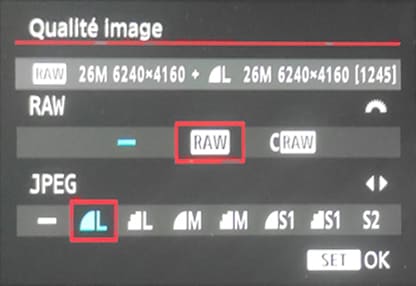
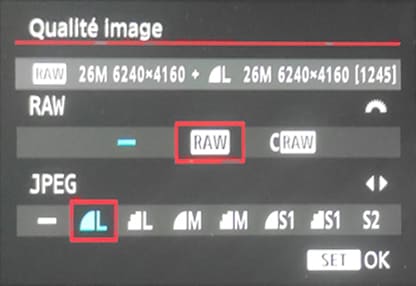
Plus l’entrée est bonne (qualité de l’image à la sortie de l’appareil photo), meilleure sera la sortie (impression finale) et, en général, vous obtiendrez de meilleurs résultats avec des images provenant d’un reflex numérique ou d’un appareil sans miroir qu’avec des images provenant d’un appareil photo numérique, même s’ils ont tous les deux le même nombre de pixels. Des capteurs plus grands et plus de pixels tendent à donner une meilleure qualité d’impression.
Ci-dessous je vous mets des valeurs indicatives des tailles d’impressions que peuvent donner des résolutions de capteur en fonction du PPI.
| Résolution du capteur | Dimensions (LargeurxHauteur) | Taille d’impression et qualité | ||
| 300 PPI (optimal) | 240 PPI (bonne qualité) | 180 PPI (minimum) | ||
| 1 MP | 1024 x 768 pixels | 8,67 x 6.50 cm | 10,84 x 8,13 cm | 14,45 x 10,84 cm |
| 2 MP | 1600 x 1200 pixels | 13,55 x 10,16 cm | 16,93 x 12,70 cm | 22×58 x 16,93 cm |
| 3 MP | 2048 x 1536 pixels | 17,34 x 13 cm | 21,67 x 16,26 cm | 28,90×21,67 cm |
| 4 MP | 2464 x 1632 pixels | 20,86 x 13,82 cm | 26,08 x 17,27 cm | 34,77 x 23,03 cm |
| 6 MP | 3008×2000 pixels | 25,47 x 16,93 cm | 31,83 x 21,17 cm | 42,45 x 28,22 cm |
| 8 MP | 3164×2448 pixels | 26,79 x 20,73 cm | 33,49 x 25,91 cm | 44,65 x 34,54 cm |
| 10 MP | 3872×2592 pixels | 32,78 x 21,95 cm | 40,98 x 27,43 cm | 54,64 x 36,58 cm |
| 12 MP | 4290×2800 pixels | 36,32 x 23,71 cm | 45,40 x 29,63 cm | 60,54 x 39,51 cm |
| 16 MP | 4920×3264 pixels | 41,66 x 20,02 cm | 52,07 x 25,02 cm | 64,43 x 33,36 cm |
| Pellicule 35 mm (Scanné) | 5380×3620 pixels | 45,55 x 30,65 cm | 56,94 x 38,31 cm | 75,92 x 51,08 cm |
| 24 MP | 6000×4000 pixels | 50,80 x 33,87 cm | 63,50 x 42,33 cm | 84,67 x 56,44 cm |
| 36 MP | 7360×4912 pixels | 62,31 x 41,59 cm | 77,89×51,99 cm | 103,86×69,31 cm |
| 42 MP | 7952 x 5304 pixels | 67,33 x 44,91 cm | 84,16 x 56,13 cm | 112,21 x 74,85 cm |
| 50 MP | 8688×5792 pixels | 73,56 x 49,04 cm | 91,95 x 61,30 cm | 122,60 x 81,73 cm |
Comme on peut le voir, un certain nombre de pixels pour une certaine taille d’impression correspond à une certaine dimension de photo en pixel. C’est pour cette raison que certains imprimeurs demande une taille de fichier photo plutôt que de PPI.
Par ailleurs, la plupart des photos doivent être au moins légèrement recadrées, ce qui signifie que les valeurs pour les tailles d’impressions sont optimistes.
Calculer le nombres de pixels nécessaires en fonction de la taille d’impression
Pour savoir combien de pixels votre appareil photo doit avoir pour une taille d’impression précise, il suffit de multiplier le PPI que vous visez par la taille de photo (convertie en pouces) que vous visez.
« Ah oui, évidemment… Je vois… En fait non, tu peux donner un exemple ? »
Supposons, par exemple, que vous souhaitiez imprimer une photo de 25 x 20 cm à 300 PPI (la valeur de référence pour les impressions), on va :
- Multiplier 25 et 20 par 300 pour obtenir les dimensions en pixels de l’image finale
- (25/2,54) x300 = 2 952pixels [j’ai converti le 25 cm en pouces en le divisant par 2,54, car 1 pouce = 2,54 cm]
- (20/2.54) x300 = 2362 pixels [j’ai converti le 20 cm en pouces en le divisant par 2,54, car 1 pouce = 2,54 cm]
- 2 952 px X 2 362 px = 6 972 624 (environ 7 MP)
Ce qui signifie que vous aurez besoin d’un appareil photo d’au moins 7 MP pour obtenir la meilleure résolution possible pour votre photo de 25 x 20 cm.
Ce qui n’est pas énorme, les derniers appareils photo numériques réflex et hybrides sont souvent dotés d’une résolution de plus de 24 MP. Comme on peut le voir dans le tableau juste avant, ils n’auront aucune difficulté à imprimer
- Des photos 50,80 x 33,87 cm d’excellente qualité à 300 PPI,
- Et jusqu’à 63,50 x 42,33 cm dans une qualité acceptable à 240 PPI.
La bonne nouvelle c’est que ce n’est pas la peine d’avoir un boîtier à plusieurs milliers d’euros pour imprimer des photos à haute résolution.
« Les maths et moi, ça fait 2 ! Tu n’aurais pas quelque chose pour m’aider ? »
Si !
Ci-dessous je vous mets à disposition un calculateur qui vous donne la dimension en pixels de la photo nécessaire en fonction du DPI choisi et de la taille d’impression visée.
Il y a deux autres facteurs à prendre en compte quand on détermine le PPI :
- La distance d’observation. Plus la personne qui regarde l’impression est éloignée, plus ses yeux « mélangeront » les pixels, et donc plus le nombre de pixels nécessaires sera faible. C’est pourquoi une image imprimée sur un immense panneau d’affichage n’a pas besoin d’un nombre élevé de pixels (comme 90 voire 30 DPI). La distance de visualisation est assez grande. Pour les photos qui seront examinées de près (jusqu’au format A4) la résolution recommandée est de 300 PPI, mais pour les tirages plus grands, qui seront regardés de plus loin, la résolution peut être plus basse, comme 90 PPI.
- Le sujet. Par exemple, si vous imprimez une photo d’une foule de visages ou une photo de groupe et que vous souhaitez reconnaître les visages dans la foule, vous aurez besoin d’un PPI plus élevé pour vous assurer que chaque petit visage dispose de suffisamment d’informations visuelles.
C’est pour ces deux raison que toutes les photos imprimées ne nécessitent pas forcément un nombre élevé de PPI.
Par exemple dans cet autre tableau, on voit qu’à partir d’une taille d’impression A4, le DPI diminue car on suppose une distance d’observation plus éloignée.
| Résolution du capteur en (megapixels) | Résolution typique de l’image (pixels) | Taille d’impression maximale | Résolution d’impression | Taille maximale de la sortie |
| 2.16 | 1800 x 1200 | 6 x 4 pouces | 300 dpi | Impressions instantanées |
| 3.9 | 2272 x 1704 | 7.6 x 5.7 pouces | 300 dpi | Impressions instantanées « Jumbo |
| 5.0 | 2592 x 1944 | 8.6 x 6.5 pouces | 300 dpi | Agrandissements de 8 x 6 pouces |
| 7.1 | 3072 x 2304 | 10.2 x 7.7 pouces | 300 dpi | Impressions au format A4 |
| 8.0 | 3264 x 2448 | 13.6 x 10.2 pouces | 240 dpi | Impressions au format A4 |
| 10.0 | 3648 x 2736 | 18.2 x 13.7 pouces | 200 dpi | Impressions au format A3 |
| 12.1 | 4000 x 3000 | 20 x 15 pouces | 200 dpi | Impressions au format A3+ |
| 14.7 | 4416 x 3312 | 22.1 x 16.6 pouces | 200 dpi | Impressions au format A2 |
| 21.0 | 5616 x 3744 | 31.2 x 20.8 pouces | 180 dpi | Impressions au format A1 |
Rappelez-vous que le DPI nécessaire peut aussi varier en fonction de l’imprimeur, et de l’acuité visuelle de l’observateur.
Résolution requise pour des tailles d’impression standard
Dans cette partie, je fais l’inverse, je pars de tailles standards d’impression et je vous mets le nombres de pixels nécessaires en fonction du DPI.
À noter que plus la taille d’impression est grande, plus le DPI peut être faible (comme vu juste avant).
| 300 PPI (optimal) | 240 PPI (bonne qualité) | 180 PPI (minimum) | |
| Taille d’impressions courantes | / | / | / |
| A7 10,5 cm x 7,4 – Post-its, billets | 1240 x 874 pixels (1,084 MP) | 992 x 699 pixels (0,694 MP) | 744 x 524 pixels (0,390 MP) |
| 10 x 10 cm | 1181 x 1181 pixels (1,395 MP) | 944 x 944 pixels (0,893 MP) | 708 x 708 pixels (0,502 MP) |
| 13 x 9 cm | 1535 x 1062 pixels (1,632 MP) | 1228 x 850 pixels (1,045 MP) | 921 x 637 pixels (0,588 MP) |
| 13 x 10 cm | 1535 x 1181 pixels (1,814 MP) | 1228 x 944 pixels (1,161 MP) | 921 x 708 pixels (0,653 MP) |
| A6 14,8 x 10,5 cm – Cartes postales | 1748 x 1240 pixels (2,168 MP) | 1398 x 992 pixels (1,387 MP) | 1048 x 744 pixels (0,780 MP) |
| 15 x 10 cm | 1771 x 1181 pixels (2,093 MP) | 1417 x 944 pixels (1,339 MP) | 1062 x 708 pixels (0,753 MP) |
| 15 x 11 cm | 1771 x 1299 pixels (2,302 MP) | 1417 x 1039 pixels (1,473 MP) | 1062 x 779 pixels (0,829 MP) |
| 13 x 13 cm | 1535 x 1535 pixels (2,358 MP) | 1228 x 1228 pixels (1,509 MP) | 921 x 921 pixels (0,849 MP) |
| 20 x 11 cm | 2362 x 1299 pixels (3,069 MP) | 1889 x 1039 pixels (1,964 MP) | 1417 x 779 pixels (1,105 MP) |
| 17 x 13 cm | 2007 x 1535 pixels (3,083 MP) | 1606 x 1228 pixels (1,973 MP) | 1204 x 921 pixels (1,110 MP) |
| 18 x 13 cm | 2125 x 1535 pixels (3,264 MP) | 1700 x 1228 pixels (2,089 MP) | 1275 x 921 pixels (1,175 MP) |
| 20 x 15 cm | 2362 x 1771 pixels (4,185 MP) | 1889 x 1417 pixels (2,678 MP) | 1417 x 1062 pixels (1,507 MP) |
| A5 21 x 14,8 cm – Prospectus, dépliants | 2480 x 1748 pixels (4,336 MP) | 1984 x 1398 pixels (2,775 MP) | 1488 x 1048 pixels (1,561 MP) |
| 20 x 20 cm | 2362 x 2362 pixels (5,580 MP) | 1889 x 1889 pixels (3,571 MP) | 1417 x 1417 pixels (2,009 MP) |
| 24 x 18 cm | 2834 x 2125 pixels (6,026 MP) | 2267 x 1700 pixels (3,857 MP) | 1700 x 1275 pixels (2,170 MP) |
| 27 x 20 cm | 3188 x 2362 pixels (7,533 MP) | 2551 x 1889 pixels (4,821 MP) | 1913 x 1417 pixels (2,712 MP) |
| 30 x 20 cm | 3543 x 2362 pixels (8,370 MP) | 2834 x 1889 pixels (5,357 MP) | 2125 x 1417 pixels (3,013 MP) |
| A4 29,7 x 21 cm – Prospectus, dépliants, brochures | 3507 x 2480 pixels (8,701 MP) | 2806 x 1984 pixels (5,568 MP) | 2104 x 1488 pixels (3,132 MP) |
| A3 42 x 29,7 cm – Petites affiches | 4960 x 3507 pixels (17,401 MP) | 3968 x 2806 pixels (11,137 MP) | 2976 x 2104 pixels (6,264 MP) |
| 40 x 30 cm | 4724 x 3543 pixels (16,740 MP) | 3779 x 2834 pixels (10,714 MP) | 2834 x 2125 pixels (6,026 MP) |
| 45 x 30 cm | 5314 x 3543 pixels (18,833 MP) | 4251 x 2834 pixels (12,053 MP) | 3188 x 2125 pixels (6,780 MP) |
| 50 x 40 cm | 5905 x 4724 pixels (27,900 MP) | 4724 x 3779 pixels (17,856 MP) | 3543 x 2834 pixels (10,044 MP) |
| 55 x 40 cm | 6496 x 4724 pixels (30,690 MP) | 5196 x 3779 pixels (19,642 MP) | 3897 x 2834 pixels (11,048 MP) |
| 60 x 40 cm | 7086 x 4724 pixels (33,480 MP) | 5669 x 3779 pixels (21,427 MP) | 4251 x 2834 pixels (12,053 MP) |
| A2 59,4 x 42 cm – Affiches, vinyle adhésif | 7015 x 4960 pixels (34,803 MP) | 5612 x 3968 pixels (22,274 MP) | 4209 x 2976 pixels (12,529 MP) |
| 60 x 50 cm | 7086 x 5905 pixels (51,850 MP) | 5669 x 4724 pixels (26,784 MP) | 4251 x 3543 pixels (15,066 MP) |
| 67 x 50 cm | 7913 x 5905 pixels (46,733 MP) | 6330 x 4724 pixels (29,909 MP) | 4748 x 3543 pixels (16,824 MP) |
| 76 x 50 cm | 8976 x 5905 pixels (53,010 MP) | 7181 x 4724 pixels (33,926 MP) | 5385 x 3543 pixels (19,084 MP) |
| A1 84,1 x 59,4 cm – Affiches, vinyle adhésif | 9933 x 7015 pixels (69,688 MP) | 7946 x 5612 pixels (44,600 MP) | 5959 x 4209 pixels (25,088 MP) |
| 100 x 76 cm | 11811 x 8976 pixels (106,020 MP) | 9448 x 7181 pixels (67,853 MP) | 7086 x 5385 pixels (38,167 MP) |
| 100 x 80 cm | 11811 x 9448 pixels (111,600 MP) | 9448 x 7559 pixels (71,424 MP) | 7086 x 5669 pixels (40,176 MP) |
| 115 x 76 cm | 13582 x 8976 pixels (121,923 MP) | 10866 x 7181 pixels (78,031 MP) | 8149 x 5385 pixels (43,892 MP) |
| A0 118,9 x 84,1 cm – Grandes affiches, vinyle adhésif | 14043 x 9933 pixels (139,493 MP) | 11234 x 7946 pixels (89,276 MP) | 8425 x 5959 pixels (50,218 MP) |
| 140 x 100 cm | 16535 x 11811 pixels (195,300 MP) | 13228 x 9448 pixels (124,992 MP) | 9921 x 7086 pixels (70,308 MP) |
| 168 x 120 cm | 19842 x 14173 pixels (281,233 MP) | 15874 x 11338 pixels (179,989 MP) | 11905 x 8503 pixels (101,244 MP) |
Avoir un aperçu de la taille d’impression sur ordinateur avec Photoshop
Sur Photoshop, vous pouvez avoir un aperçu de ce que va donner votre photo en terme de taille d’impression en regardant votre écran. Voici comment faire en 3 étapes.
1-Trouvez la résolution de votre écran
Si vous ne connaissez pas la résolution de votre écran, vous avez deux possibilités :
1-Vous pouvez trouver cette information sur Internet en effectuant une recherche sur Google avec le modèle de votre écran suivi du mot « PPI », par exemple « Philips 246E PPI ».
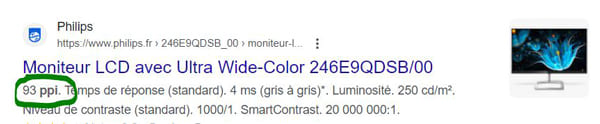
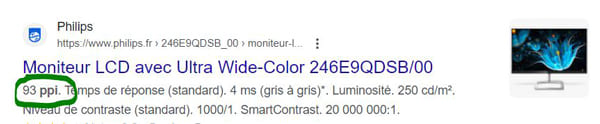
2-Vous pouvez calculer la résolution. Mesurez la largeur de votre écran (par exemple, 52,5 cm). Regardez la dimension en pixels de votre écran avec une recherche internet « [modèle d’écran] résolution », avec le tableau plus au-dessus en fonction de la technologie, ou dans « affichage » sur votre ordinateur (par exemple, 1920 pixels).
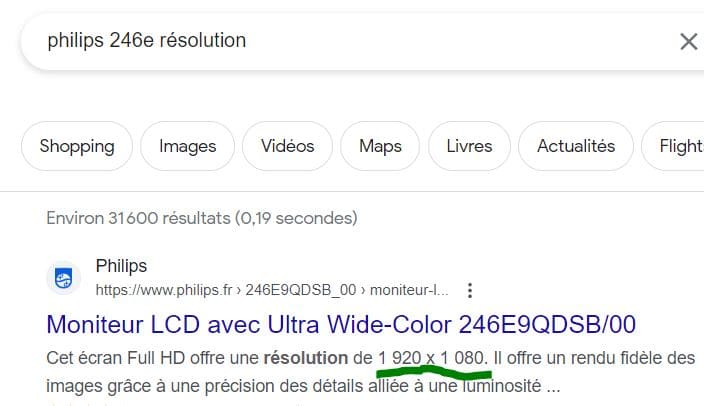
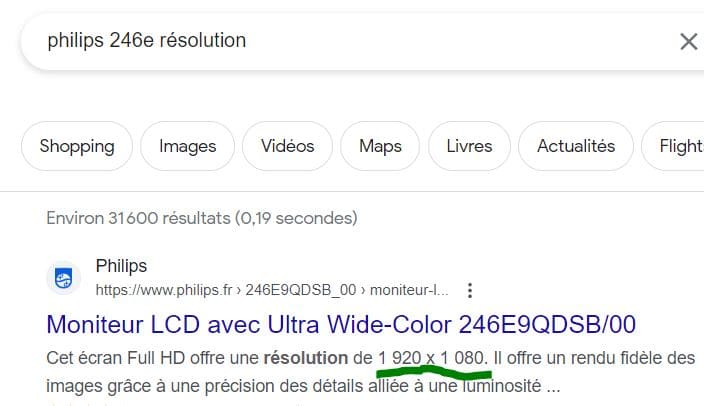
Faîtes le calcul : largeur en pixel /(largeur en cm / 2,54) => 1920/(52. .54) = 92,89 PPI (soit 93 comme trouvé sur internet).
2 – Indiquez à Photoshop la résolution de votre écran
Indiquer à Photoshop la résolution de votre écran lui permettra de calculer le niveau de zoom exact à utiliser. Vous devez effectuer cette opération une seule fois.
- Allez dans Edition > Préférences > Unités et règles
- À la ligne « Résolution d’écran » vous indiquez la résolution de votre écran
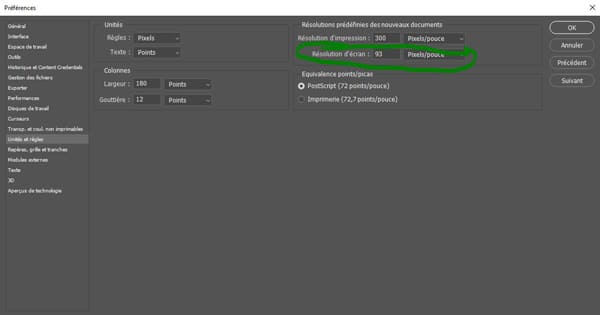
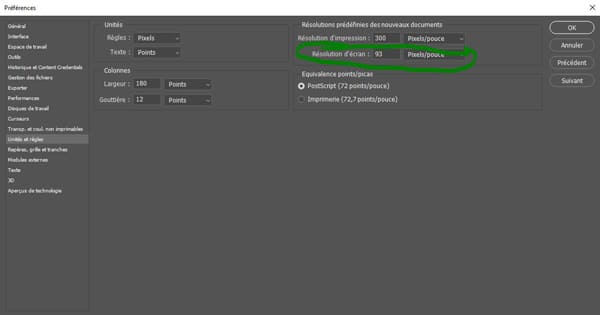
3-Réglez une dimension d’impression à votre fichier photo
Imaginons que je souhaite que ma photo soit imprimée en 30 x 20cm.
- Allez dans Image > Taille de l’image


- Décochez « Rééchantillonage »
- Sélectionnez « Centimètres », et mettez vos dimensions
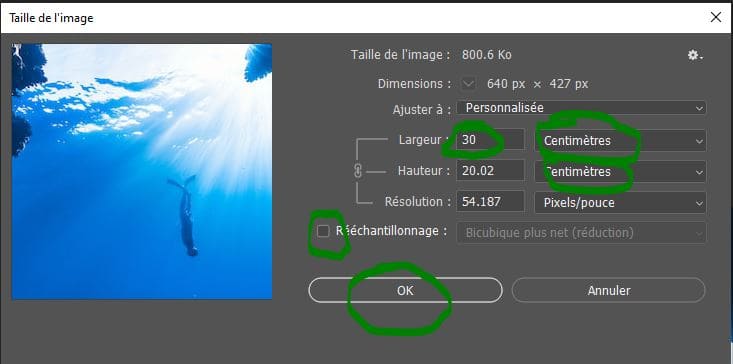
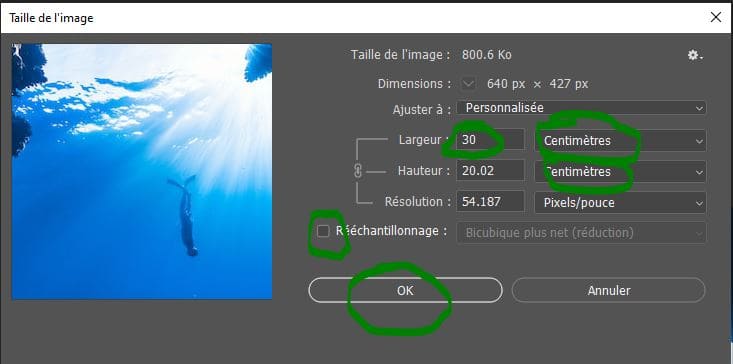
Ici pour que le redimensionnement 30 x 20 cm fonctionne, il faut bien que la photo soit au ratio 3 :2, si ce n’est pas le cas il faudra recadrer.
On remarque aussi que dans mon cas, je n’ai pas assez de pixels dans cette photo pour faire mon impression, ma résolution est seulement de 54,187 PPI (alors qu’on conseille minimum 240 PPI). Pourtant la photo paraîtra nette sur l’écran, attention ça ne sera pas le cas en vrai (comme on l’a déjà vu).
Chaque fois que vous voudrez voir cette photo dans sa taille réelle d’impression, allez dans Affichage > Taille d’impression.
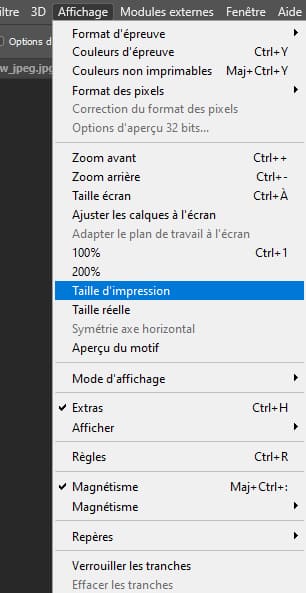
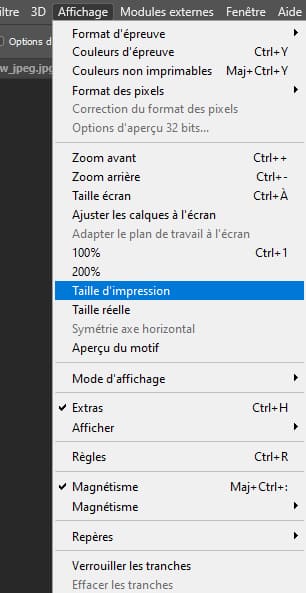
Photoshop ajustera automatiquement le niveau de zoom. Désormais, 1 cm sur votre écran correspondra à 1 cm sur le papier.
PPI et DPI
Je vous dis que 300 PPI est le nombre magique pour l’impression des photos. Mais quand vous achetez une imprimante à jet d’encre, vous découvrez qu’elle a une résolution de 600 DPI, voire de 1200 DPI.
Le DPI (Dot Per Inch / Point Par Pouce) est la résolution de l’imprimante. En d’autres termes, il s’agit de la quantité de points d’encre que l’imprimante est capable d’imprimer sur une certaine surface (sur 1 pouce dans le cas du DPI).
Les imprimantes à jet d’encre, tout comme les imprimantes laser, peuvent produire des points de tailles et d’intensités différentes, et elles peuvent optimiser le mouvement de chevauchement des points pour donner plus de détails à vos images imprimées. Ainsi, vous pouvez imprimer une photo à 300 PPI sur une imprimante à 1200 DPI, et le nombre total de pixels ne changera pas car le DPI ne fait référence qu’aux points par pouce et non à la résolution de l’image.
Comment vérifier les dimensions de sa photo en pixels ?
Comme déjà expliqué, rigoureusement, la résolution est exprimée en fonction d’une surface. Mais par abus de langage, on parle souvent de résolutions au lieu de dimensions.
Vérifier les dimensions d’une photo sur un appareil photo
Sur un appareil photo vous aller chercher dans les menus un sous-menu qui s’appelle « Qualité de l’image ». En RAW la qualité sera maximum, en JPEG, vous pouvez choisir la qualité et donc le nombre de pixels (en général la qualité JPEG la plus élevée permet d’avoir la même nombre de pixels que le RAW).
Quand vous faîtes vos réglages, généralement le nombre de pixels est affiché :
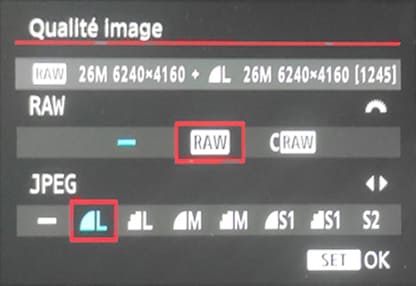
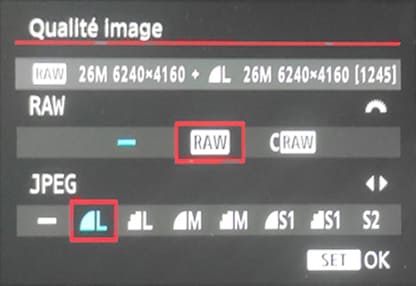
Dans notre exemple, à son réglage le plus élevé, notre appareil photo peut produire une photo de 6240 x 4160 pixels. Ce qui représente 26 mégapixels (6240×4160). Tout est marqué sur la ligne du haut : « 26 M 6240×4160 » pour le RAW et pareil pour le JPEG à la qualité la plus élevée.
Ça ne vous donne pas la résolution mais ça vous donne une idée de quelle taille de photos vous pouvez imprimée (voir la section avec le calculateur).
Vérifier la résolution d’une photo avec Adobe Photoshop
- Ouvrez votre photo dans Photoshop
- Cliquez sur Image > Taille de l’image


Une fenêtre s’ouvre, vous avez la largeur et la hauteur de l’image, ainsi que sa résolution. Dans cet exemple 3584 x 2688 pixels, et 72 PPI. Pensez bien à sélectionner « Taille d’origine » si ce n’est pas le cas.
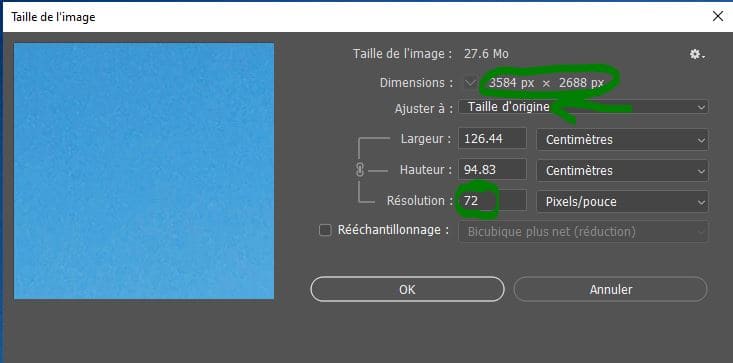
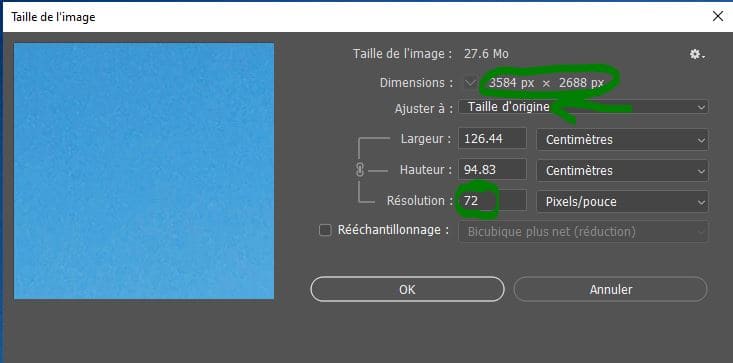
La résolution n’a de sens que si vous connaissez la taille d’impression finale. Pour la connaître cliquez sur centimètres pour voir sur combien de centimètres s’étend la photo par rapport à ses dimensions en pixels et en résolution. Pensez bien à décocher rééchantillonnage pour avoir l’estimation sans ajouts de pixels.
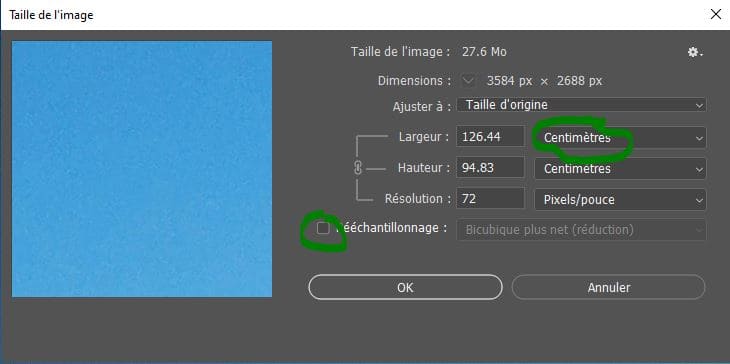
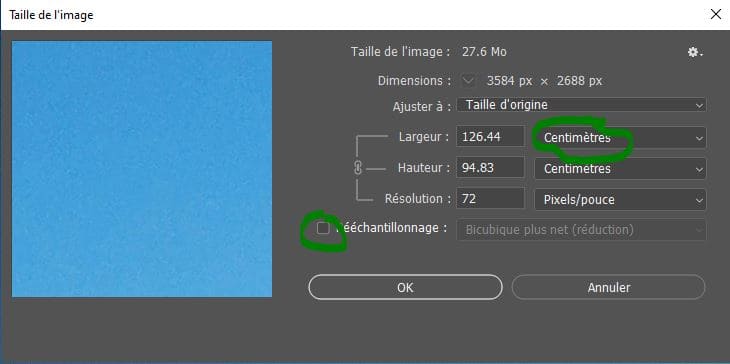
Et pour voir la taille d’impression réelle sur votre écran, regardez la section plus en haut « Avoir un aperçu de la taille d’impression sur ordinateur avec Photoshop ».
Comment vérifier la dimension d’une photo sur Windows
- Cliquez avec le bouton droit de la souris sur le fichier image et sélectionnez « Propriétés ».
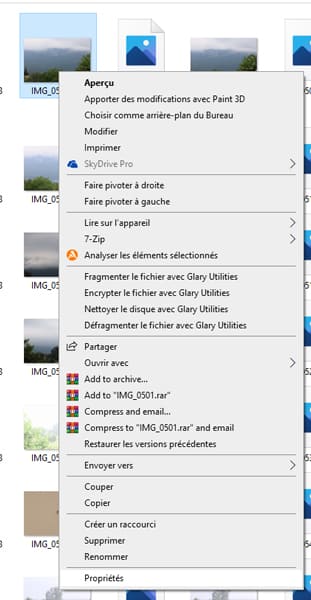
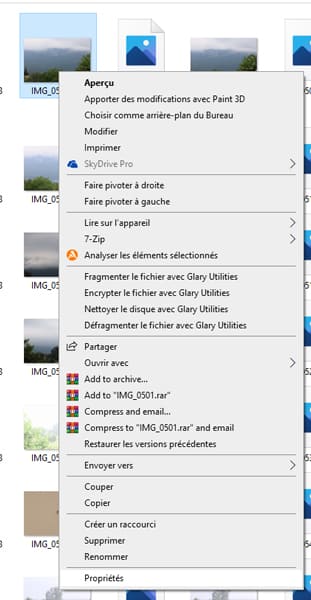
- Cliquez sur l’onglet « Détails »
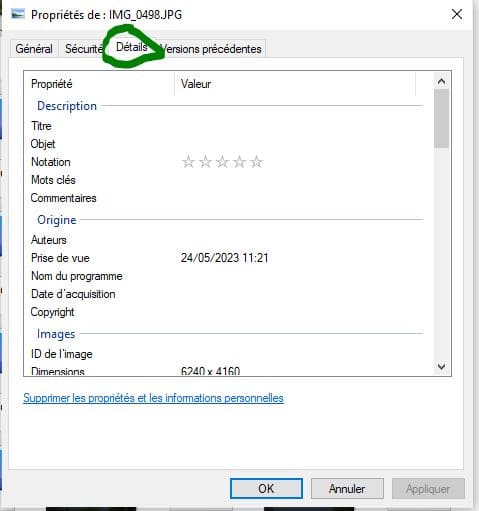
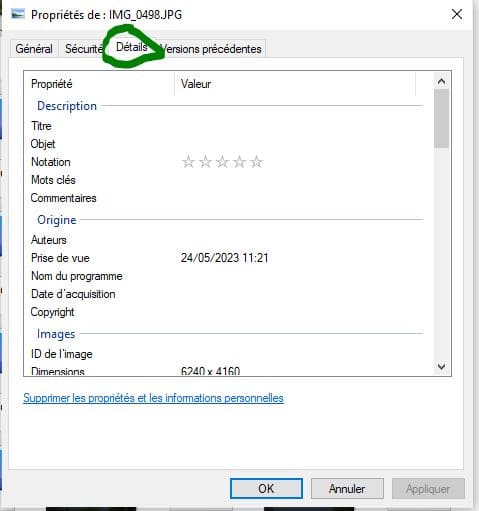
- Plus bas, dans la section « Images » vous avez la hauteur, la largeur et la résolution de la photo, ici 6240 x 4160, et un PPP (=PPI) de 72
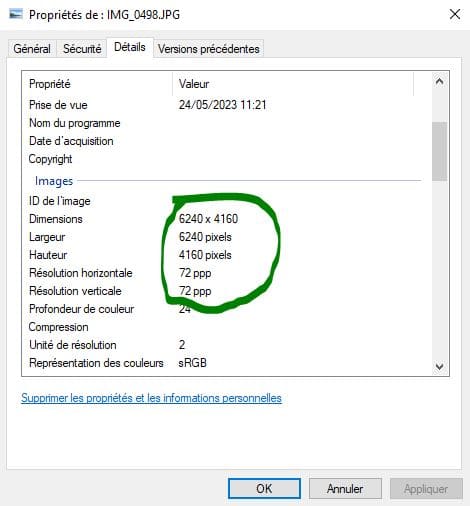
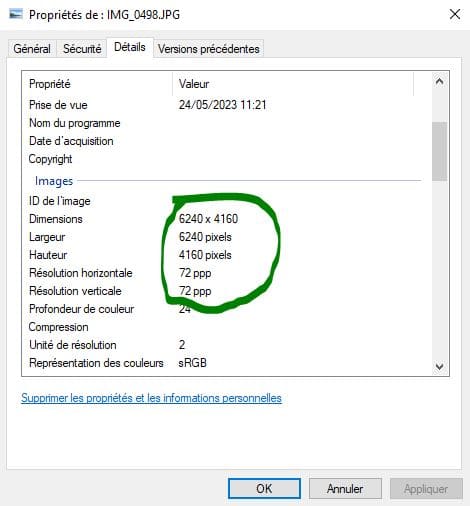
Le PPI ici n’a pas vraiment de sens, vu que la résolution est exprimée par rapport à une surface, ici on n’a pas de surface, on a juste les dimensions de la photo en pixels.
Vérifier les dimensions d’une photo sur un Mac
- Cliquez avec le bouton droit de la souris sur le fichier image et cliquez sur « Obtenir des informations ».
- Cliquez sur l’onglet « Plus d’informations ».
- La dimension de votre image s’affiche dans l’onglet « Plus d’informations ».
Vérifier la dimension d’une photo en ligne
Recherchez en ligne un outil de vérification de la qualité des photos comme pictorem.
- Importez votre photo.
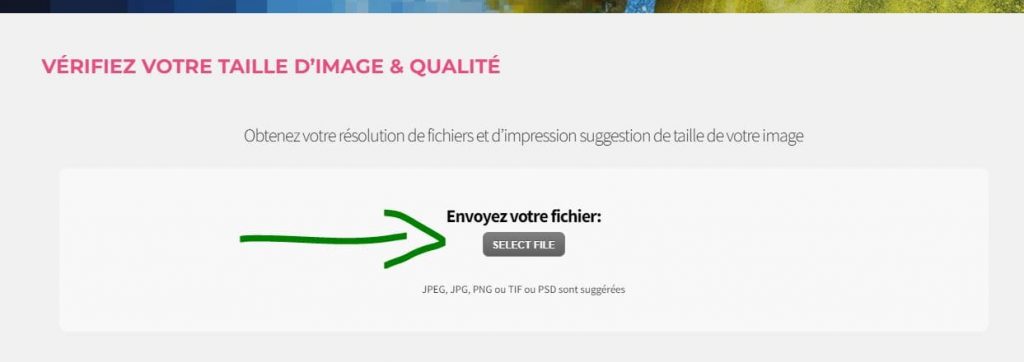
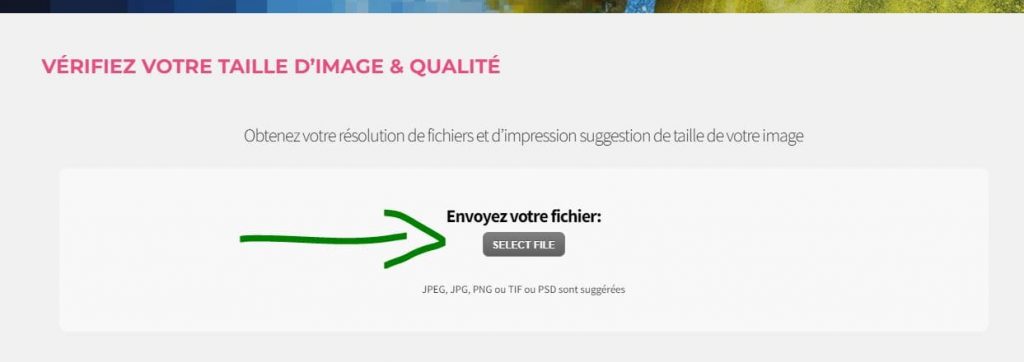
- Vous arrivez automatiquement sur une page qui vous indique la largeur et la hauteur de votre photo en pixel (« 6240 par 4160 pixels » dans cet exemple). Le site vous indique même les possibilités d’impressions par rapport au nombre de pixels de votre photo (entouré en bas en vert).
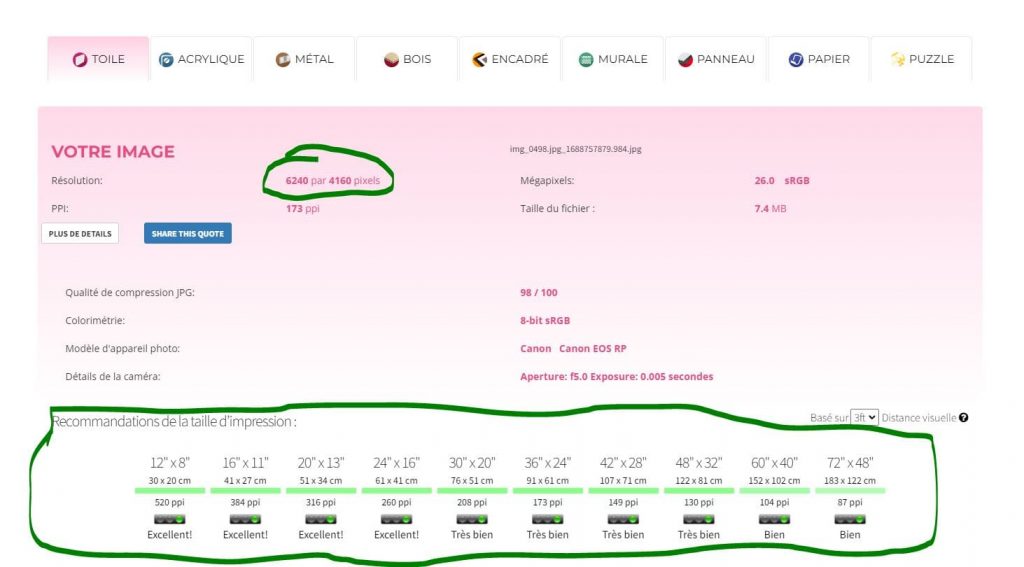
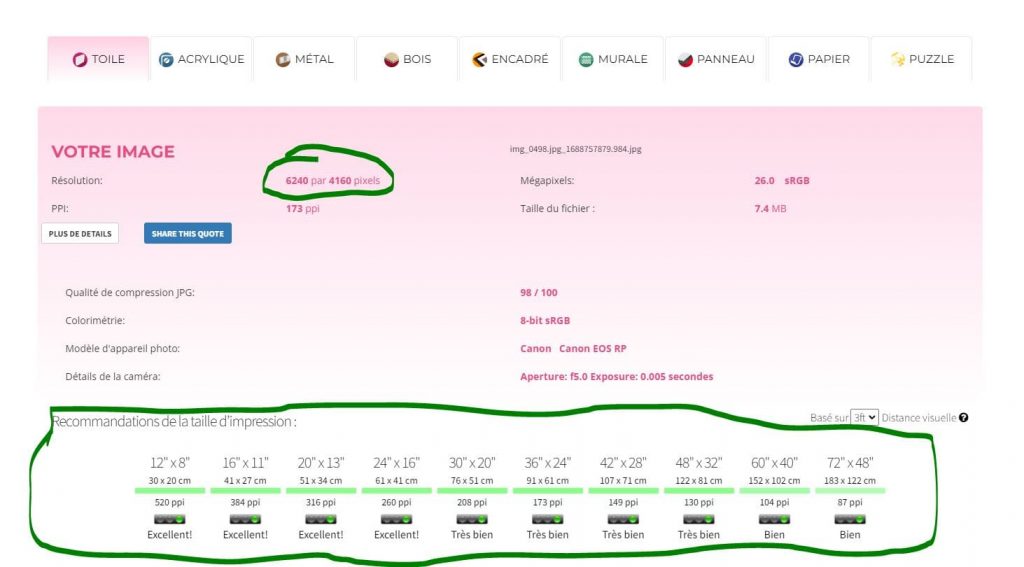
Augmenter la résolution d’une photo
Parfois, il arrive que vous n’ayez pas assez de pixels dans votre photo pour la taille requise, ainsi votre photo est floue. Ce qui est assez frustrant car pourtant votre photo est magnifique et mérite d’être imprimée en grand !
Alors le seul moyen est d’augmenter le nombre de pixels.
Il existe divers moyens au post-traitement d’augmenter la résolution et/ou le nombre de pixel, si le sujet vous intéresse vous pouvez lire mon article sur comment augmenter la résolution d’une photo pour améliorer sa qualité.
FAQ (Foire Aux Questions)
Globalement plus votre photo a de pixels, plus elle sera détaillée. Mais il est aussi important de mettre en relation nombre de pixels et surface, c’est ce qu’on appelle la résolution (la densité de pixels) donc l’unité est le PPI (Pixel Per Inch) ou PPI en français (Pixel Par Pouce). On considère en général qu’il faut un PPI de 72 pour avoir des photos affichées en bonne qualité sur internet, et 300 PPI (en général moins en pratique) pour des photos imprimées de bonne qualité.
En plus de la résolution, la distance à laquelle la photo est vue a aussi un impact, plus la photo est vue de loin, plus sa résolution peut être basse.
Tout dépend de la forme de la photo finale c’est-à-dire sa taille apparente et si elle imprimée ou affichée sur internet.
Si vous imprimez une photo de 16 megapixels, vous aurez une résolution de 300 PPI (donc optimale) jusqu’à 41,66 x 20,02 cm et de 240 PPI (donc bonne) jusqu’à 52,07 x 25,02 cm.
Si c’est pour afficher sur internet, le nombre de pixels est largement suffisant, vous devrez même probablement compresser votre photo (ce qui supprimera des pixels) pour alléger la photo et l’afficher plus rapidement.
Tout dépend de la forme de la photo finale c’est-à-dire sa taille apparente et si elle imprimée ou affichée sur internet.
Si vous imprimez une photo de 16 megapixels, vous aurez une résolution de 300 PPI (donc optimale) jusqu’à 73,56 x 49,04 cm et de 240 PPI (donc bonne) jusqu’à 91,95 x 61,30 cm.
Si c’est pour afficher sur internet, le nombre de pixels est largement suffisant, vous devrez même probablement compresser votre photo (ce qui supprimera des pixels) pour alléger la photo et l’afficher plus rapidement.
La taille de la photo permettant de conserver une bonne qualité dépend de son nombre de pixels, plus la taille d’affichage sera grande, plus il faudra un grand nombre de pixels pour maintenir la qualité. En effet, la qualité est liée à la résolution de la photo, donc à la concentration de pixels par rapport à une surface.
On considère en général qu’il faut un PPI de 72 (donc 72 pixels sur 1 pouce) pour avoir des photos affichées en bonne qualité sur internet, et 300 PPI (en général moins en pratique) pour des photos imprimées de bonne qualité.
Pour savoir si votre photo est de bonne qualité, il faut l’afficher dans sa taille d’affichage finale, et la regarder à la distance à laquelle elle est destinée à être regardée. Si elle paraît nette, c’est que la qualité est suffisante et donc bonne. En revanche, si la photo paraît floue et pixelisée, c’est que la qualité est insuffisante.
Conclusion
On arrive à la fin de cet article pour déterminer le nombre de pixels que sa photo doit avoir pour obtenir une photo de bonne qualité.
Il est inutile d’utiliser la résolution la plus élevée disponible sur votre téléphone ou votre appareil photo si vous ne regardez vos photos que sur votre téléphone ou si vous les publiez sur les réseaux sociaux. Cela ne fera que créer des fichiers volumineux qui rempliront rapidement votre carte mémoire, et vous n’avez pas vraiment besoin de cette résolution supplémentaire.
En revanche, si vous savez que vous allez imprimer vos images, alors oui, un fichier haute résolution est préférable. N’oubliez pas que la résolution n’est pas la seule condition pour obtenir une impression de meilleure qualité, mais qu’elle est indispensable.
Moi je vous laisse ici à vos pixels, et je vous dis à bientôt sur les internets MONDIAUX !
J’ai aussi une chaîne YouTube !
